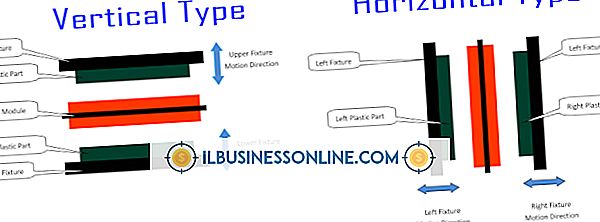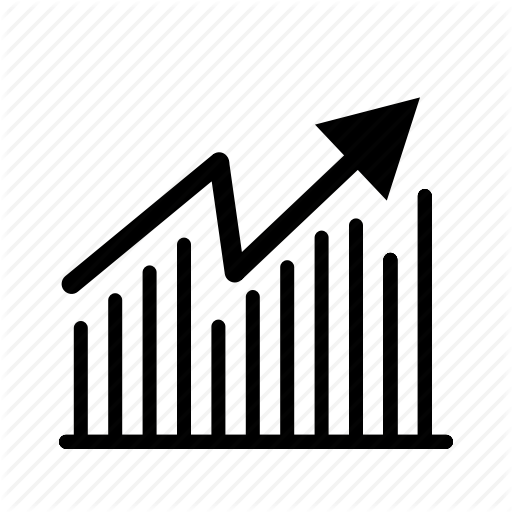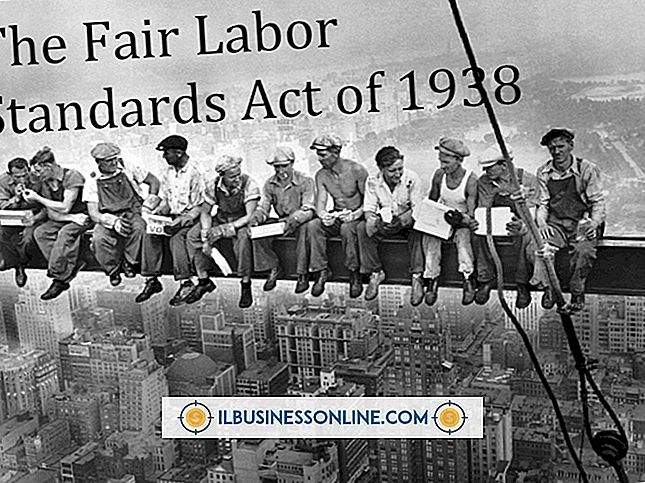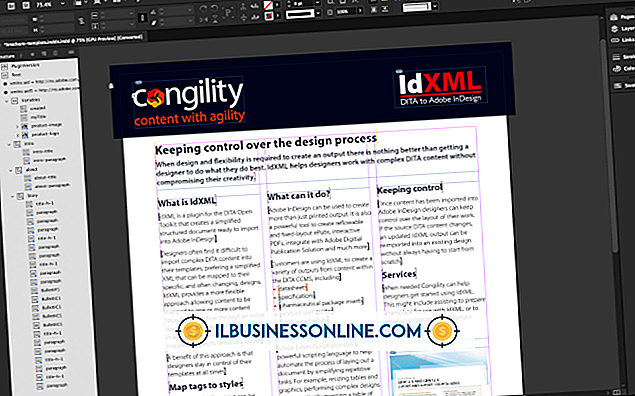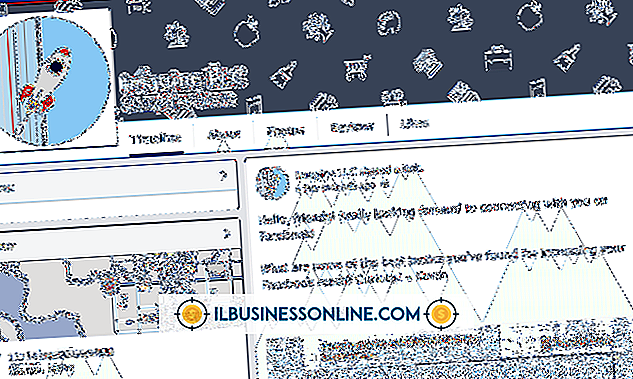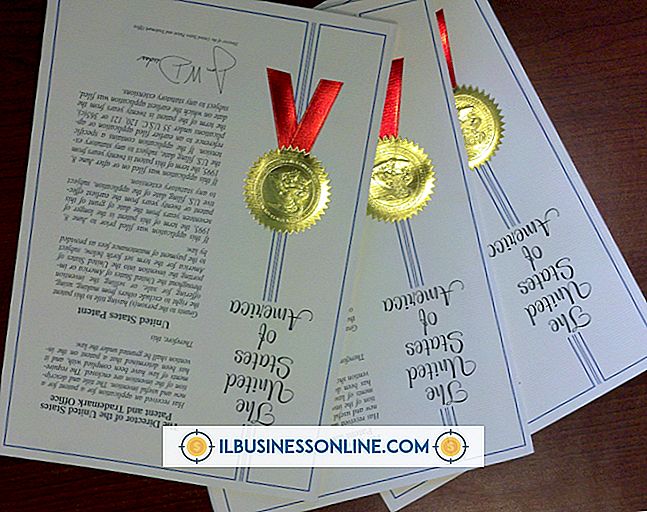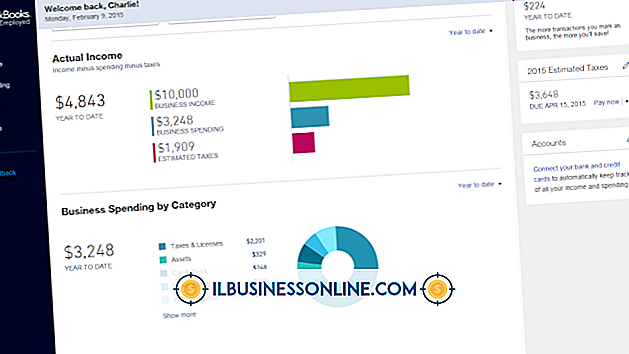Jak uzyskać wideo w InDesign

Artyści i profesjonaliści z branży wydawniczej historycznie używali wczesnych wersji programu InDesign głównie do dokumentów, czasopism, broszur i innych elementów do druku. W programie InDesign CS5 firma Adobe rozszerzyła swoje możliwości o publikowanie innych niż drukowanie oraz korzystanie z wideo i innych mediów interaktywnych, które można publikować w Internecie lub odtwarzać, gdy dokument jest eksportowany do formatu PDF lub SWF. Ta ulepszona funkcjonalność znajduje się w panelu Media w interfejsie.
1.
Utwórz nowy dokument InDesign. Wybierz "Plik" z menu; następnie przewiń do "Miejsce". Znajdź plik wideo w oknie dialogowym; kliknij dwukrotnie nazwę pliku; następnie kliknij "OK".
2.
Umieść kursor na dokumencie, w miejscu, w którym ma się pojawić wideo. Uwaga: media pojawiają się w ramce. Kliknij narzędzie Zaznaczanie bezpośrednie z palety narzędzi; kliknij i przeciągnij jeden z uchwytów klatek wideo, aby zmienić rozmiar okna wideo.
3.
Wybierz "Interaktywny" z menu "Okno"; przewiń do "Media", aby otworzyć panel Media, jeśli nie jest jeszcze otwarty w programie.
4.
Kliknij ikonę "Odtwórz" na ekranie wideo na karcie Media, aby wyświetlić podgląd wideo. Użyj ikony "Audio", aby włączyć lub wyłączyć dźwięk. Zaznacz pole obok opcji "Odtwarzaj na stronie", aby upewnić się, że wideo jest automatycznie odtwarzane, gdy strona zawierająca plik zostanie wyeksportowana i otwarta w interaktywnym pliku PDF lub Flash. Zaznacz pole wyboru "Pętla (tylko eksport SWF)", jeśli chcesz, aby wideo było odtwarzane i powtarzane w pętli.
5.
Wybierz opcję "Plakat", aby wybrać obraz podglądu filmu po wyeksportowaniu do interaktywnego pliku PDF lub Flash. Wybierz opcję podręczną "Kontroler", aby zmienić skórkę w oknie sterowania odtwarzaniem w wyeksportowanym dokumencie.
6.
Użyj przycisku "Punkty nawigacyjne", aby wybrać punkty odtwarzania wideo. Użyj suwaka, aby przejść do określonego miejsca w filmie; następnie kliknij ikonę "+", aby oznaczyć ją jako punkt początkowy.
7.
Wybierz plik"; wybierz "Eksportuj"; następnie wybierz "Adobe PDF (interaktywny)". Wybierz opcje PDF i kliknij "OK".
Rzeczy potrzebne
- Filmy w formacie Flash (.flv lub .f4v), QuickTime (.mov) lub pliki wideo w formacie Microsoft AVI (.avi).